انداختن طرح توت فرنگی روی لب با استفاده از فتوشاپ
در این آموزش مابه شما نشان میدیم که چگونه یک اثر لب توت فرنگی خوشمزه ایجاد کنید.
شما یاد خواهید گرفت که چگونه دو تصویر را با استفاده از تکنیک های اصلی فتوشاپ،عکس خودتون رو ادرست کنید.
نیازمند به سطح مبتدی
دانلود ها
توت فرنگی
مدل
1. نحوه برش تصویر و تغییر رنگ لب ها
مرحله 1
تصویر مدل را باز کنید ما فقط روی لب ها کار می کنیم،
بنابراین از ابزار Crop (C) برای انتخاب منطقه اطراف لب استفاده کنید.
به یاد داشته باشید که پس زمینه نباید در انتخاب دخالت داشته باشد.
Enter را بزنید تا اعمال شود.
مرحله 2
پس از برداشت، کمی رنگ لب ها را تغییر می دهیم.
به دلیل اینکه با رنگ توت فرنگی مطابقت دهیم. ابزار (W) رو فعال کرده و روی ناحیه لب بکشید.
نگران نباشید اگر نتیجه خوب به نظر نرسد، بعدا آن را سریع حل خواهیم کرد.
برای انتخاب دقیق تر، دکمه Q را برای وارد کردن ماسک فشار دهید.
اطمینان حاصل کنید که پیش زمینه سیاه است و برای فعال کردن براش ابزار B رو بزنید.
از یک براش نرم استفاده نکنید تا به دقت در ناحیه ناخواسته در خارج از دهان و دندان ها در داخل دهان به طوری
که آنها را تحت تاثیر آنچه که ما بعد از آن انجام می شود. شما می توانید پیش زمینه را به سفید تغییر دهید
تا قسمت های گمشده لب ها را پر کنید یا هر چیزی اشتباه را اصلاح کنید.
مرحله3
نتیجه
مرحله 4
در لایه لب، به Layer> New Adjustment Layer> Hue / Saturation بروید (برای اولین بار تنظیم رنگ / اشباع).
به این ترتیب، اثر تنها روی لب ها کار می کند. تنظیمات رنگ را به یک مقدار کوچک (+6) تغییر دهید تا لبها بیشتر نارنجی شود.
2. چگونه بافت توت فرنگی را اضافه کنید
مرحله 1
تصویر توت فرنگی را باز کنید از ابزار Lasso برای انتخاب بدن توت فرنگی استفاده کنید و آن را بالای ناحیه لب بکشید.
ما آن را لب پایین تر می کشیم بنابراین از ابزار Free Transform (Control-T) با حالت Warp استفاده کنید تا هر دو طرف این بخش توت فرنگی را به سمت بالا و بخش وسط به پایین بکشید، مثل شکل لب.
مرحله 2
روی (Hue/Saturation adjustment layer) کلیک کنید تا ان اعمال شود
روی نماد دوم در پایین پانل لایه ها کلیک کنید تا ماسک را به لایه توت فرنگی اضافه کنید.
حالا با استفاده از یک برس مسطح متوسط و نرم با رنگ سیاه به دقت بالا لب و لبه سمت راست گوشه پایین لب را پاک کنید.
دلیل پاک کردن لب بالا این است که جزئیات آن به نظر خوب نمی رسد و نور آن با صورت مطابقت ندارد.
در حالی که نقاشی روی خط را کاهش می دهد،
درخشش برس را ایجاد می کند تا بخشی از توت فرنگی هموارتر و طبیعی تر با لب موجود ترکیب شود.
مرحله 3
منطقه پایین تر توت فرنگی را انتخاب کنید و آن را به لب بالا اضافه کنید. ب
ا استفاده از Control-T با حالت Warp برای ایجاد این بخش توت فرنگی کمی انحنا، به دنبال شکل لب.
قطعات روشن را کمی به سمت چپ حرکت دهید تا نور را روی مدل قرار دهید (از چپ به راست).
مرحله 4
همانطور که در مرحله 2، لایه پایین و ناخواسته را خارج از دهان قرار دهید.
همانطور که در مرحله 2 استفاده می کنید، کدورت را پایین بکشید.
مرحله 5
نتیجه هنوز هم صاف و تاریک است.
برای اصلاح آن، دو لایه توت فرنگی را انتخاب کرده و Control-G را برای ایجاد یک گروه برای آنها انتخاب کنید.
حالت گروه را به حالت عادی 100٪ تغییر دهید
و انتخاب لب را با نگه داشتن کنترل و کلیک روی ماسک لایه اول رنگ / لایه بار بار کنید.
با ایجاد یک لایه تنظیم منحنی با این انتخاب، میزان نور را افزایش دهید.
در ماسک لایه Curves،
از یک برس سیاه نرم استفاده کنید تا رنگ در امتداد ناحیه سایه زیر لب ها
، کنتور و فضای بین لب برای تعریف نور و سایه آنها باشد.
سعی کنید سمت راست کمی تاریک تر از سمت چپ برای متناسب با منبع نور باشد.
مرحله 6
از یک لایه تنظیم دیگر منحنی استفاده کنید و سبکی را بکشید و سپس از یک برس سیاه نرم استفاده کنید تا قسمت های روشن در سمت چپ،
بعضی دانه های کوچک در سمت راست و بخش وسط را نشان دهید. برای تقویت کنتراست اثر روی لبه ها و مناطق سایه را قابل مشاهده کنید.
اندازه قلم مو را در حین نقاشی در مناطق مختلف با استفاده از [و] تغییر دهید.
شما همچنین می توانید کدورت قلموی را برای رسیدن به یک نتیجه واقع بینانه پایین بیاورید.
تمام طرح شما آمادس امیدوارم که از این آموزش لذت برده باشید و ازش استفاده کنید
کانال تلگرام مارو فراموش نکنید
امیراخلاقی | IPHOTOSHOP
دیدگاه کاربران(0)
ارسال دیدگاه
برای نوشتن دیدگاه باید وارد بشوید.
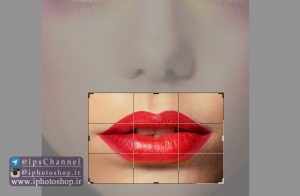






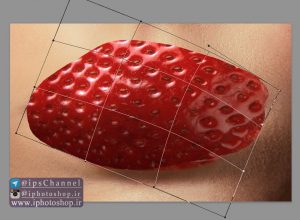




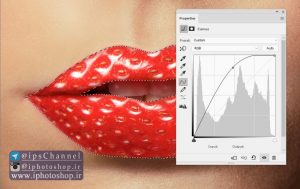


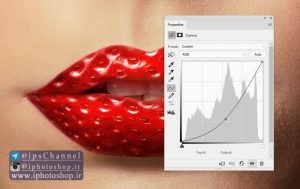

 پکیج تصاویر ایده و خلاقیت در فتوشاپ
پکیج تصاویر ایده و خلاقیت در فتوشاپ  دوره حرفه ای ابزار شناسی فتوشاپ
دوره حرفه ای ابزار شناسی فتوشاپ  دوره مقدماتی آموزش فتوشاپ
دوره مقدماتی آموزش فتوشاپ  ایجاد افکت متنی در فتوشاپ
ایجاد افکت متنی در فتوشاپ  آموزش طراحی کارت ویزیت دو طرفه
آموزش طراحی کارت ویزیت دو طرفه  آموزش طراحی کاور موزیک
آموزش طراحی کاور موزیک  اجرای افکت زیبا در فتوشاپ
اجرای افکت زیبا در فتوشاپ  آموزش ساخت پستهای پازلی برای اینستاگرام 2 + demo
آموزش ساخت پستهای پازلی برای اینستاگرام 2 + demo  Telegram
Telegram Linkedin
Linkedin Pinterest
Pinterest Twitter
Twitter